Ниже представлено 2 способа как создать загрузочной USB накопитель с Windows. Ниже пошагово написано, что понадобиться делать. Вначале Нам понадобится флешка объёмом не меньше 4 Гб (гигабайт) для версии Windows. Когда определились с версией – приступаем к созданию загрузочной флешки с Windows.
Совет: Если Ваш компьютер поддерживает 64 bit, то устанавливайте эту версию Windows.
Рекомендация от автора: пользуйтесь первым способ, так как он намного качественнее и увереннее. В нем не появляются никакого рода ошибки и с этим может справится начинающий пользователь персонального компьютера.
Первый способ создания загрузочного USB накопителя с Windows
Первый способ создания загрузочного USB накопителя с Windows
У Вас в наличии должен присутствовать Windows в файле iso (образ) или dvd-диск с Windows.
Предупреждение!!! При выполнении следующего шага информация, которая присутствует на флешке будет потеряна. Заранее позаботьтесь об ее сохранности.
На первом этапе Нам будет необходима программа для форматирования флешки HP USB Disk Storage Format Tool. Если программы у Вас нету, то ёё можно скачать [здесь]. Запускаем программу следующим образом: нажимаем на ярлыке правой клавишей манипулятора мыши и выбираем «Запустить с помощью администратора». Когда откроется программа – выбираем из списка флешку (1), выставляем формат «NTFS» (2) и жмем «Start» (3).
На втором этапе скачиваем архив. Когда архив скачен – разархивируем его и выбираем для запуска файл grubinst_gui.exe от имени администратора. Когда программа откроется нужно будет выбрать Нашу флешку, по объему, в поле Disk (1) и нажать на «Install» (2). Если все хорошо, то должно появиться окно с надписью «the MBR/BS has been successfully installed…» (пример наведен ниже), в нем жмем клавишу Enter и переходим к следующему этапу.
На следующем этапе нам понадобится скачать архив [здесь]. Разархивируем его и запускаем от имени администратора файл WinSetupFromUSB_1-0-beta6.exe. При открытии файла выбираем Нашу флешку (1), ставим галочку (2) возле Vista/7/Server 2008 – Setup/PE/RecoveryISO, далее жмем напротив на точки с правой стороны (3). В появившемся окне выбираем папку (4), в которой разархивированный Windows или смонтированный образ, или диск с Windows, который находится в dvd-romе. Далее жмем «ОК» (5), затем «GO» (6).
Оставляем компьютер на минут 10, чтобы произошла запись на флешку.
Рекомендация!!! Не запускайте программы, чтобы программа не подвисала.
Далее следует выбрать «I Agree» и нажать «Ок» в «Job done». После этих действий закрываем программу.
На последнем этапе качаем [этот] архив, разархивируем его и копируем с него файлы (с заменой) на флешку.
Поздравляем!!! Загрузочная флешка с Windows готова к работе, остается только в BIOSе выставить первой загрузку с флешки и можно приступать к установлению нового программного обеспечения.
Поздравляем!!! Загрузочная флешка с Windows готова к работе, остается только в BIOSе выставить первой загрузку с флешки и можно приступать к установлению нового программного обеспечения.
Второй способ создания загрузочного USB накопителя с Windows
Обратите внимание!!! Для работы вышеназванной утилиты необходим Microsoft.NET Framework, который можно скачать [здесь]. Когда скачали – устанавливаем его.
Совершаем установку на компьютер скаченной раньше утилиты.
Когда Windows загрузился – вставляем Нашу флешку и запускаем Windows 7 USB/DVD download tool.
В открывшееся окне жмем «Browse» (1) и указываем путь (2) к образу Windows. Указав путь жмем «Открыть» (3) и «Next» (4).
В следующем окне выбираем «Usb device».
Предупреждение!!! При выполнении следующего шага информация, которая присутствует на флешке будет потеряна. Заранее позаботьтесь об ее сохранности.
Выбираем «Begin copying».
Когда необходимые файлы будут скопированы – будет написано «backup completed», после чего закрываем окно, нажав в правом верхнем угле на крестик, и извлекаем флешку.









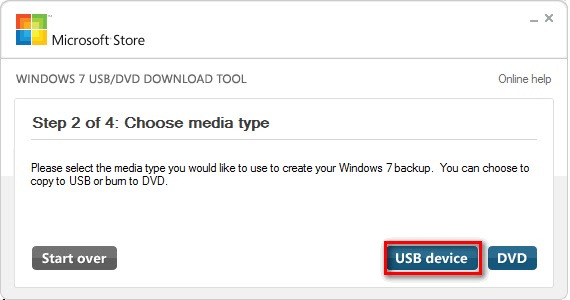



Немає коментарів :
Дописати коментар